Sebagai salah satu ponsel pintar paling banyak diminati di seluruh dunia, iPhone memiliki berbagai keunggulan baik dalam segi fitur dan spesifikasi. Salah satu fitur unggulan yang menarik adalah cara screenshot iPhone 11 yang dapat Anda lakukan dengan berbagai cara.
Artikel ini akan menjelaskan bagaimana cara screenshot iPhone 11 Pro, 11, dan Pro Max dengan lengkap.
Mari kita simak bersama!
Cara Screenshot iPhone 11 Pro, 11, dan Pro Max
Screenshot atau tangkap layar dalam bahasa Indonesia adalah cara untuk mengambil gambar dari apa yang sedang muncul pada layar ponsel Anda. Screenshot bisa berguna untuk berbagai keperluan, seperti menyimpan informasi berguna, membuat tutorial, atau berbagi momen lucu dengan kerabat.
Oleh karena itu, penting untuk mengetahui cara-cara yang bisa Anda gunakan untuk screenshot di iPhone. Berikut adalah beberapa caranya yang telah kami rangkum:
Menggunakan Tombol Side dan Volume Up
Cara pertama dan paling umum untuk melakukan screenshot di iPhone 11 adalah dengan menggunakan tombol Side dan Volume Up. Berikut adalah langkah-langkahnya:
- Buka aplikasi atau halaman web yang ingin Anda screenshot.
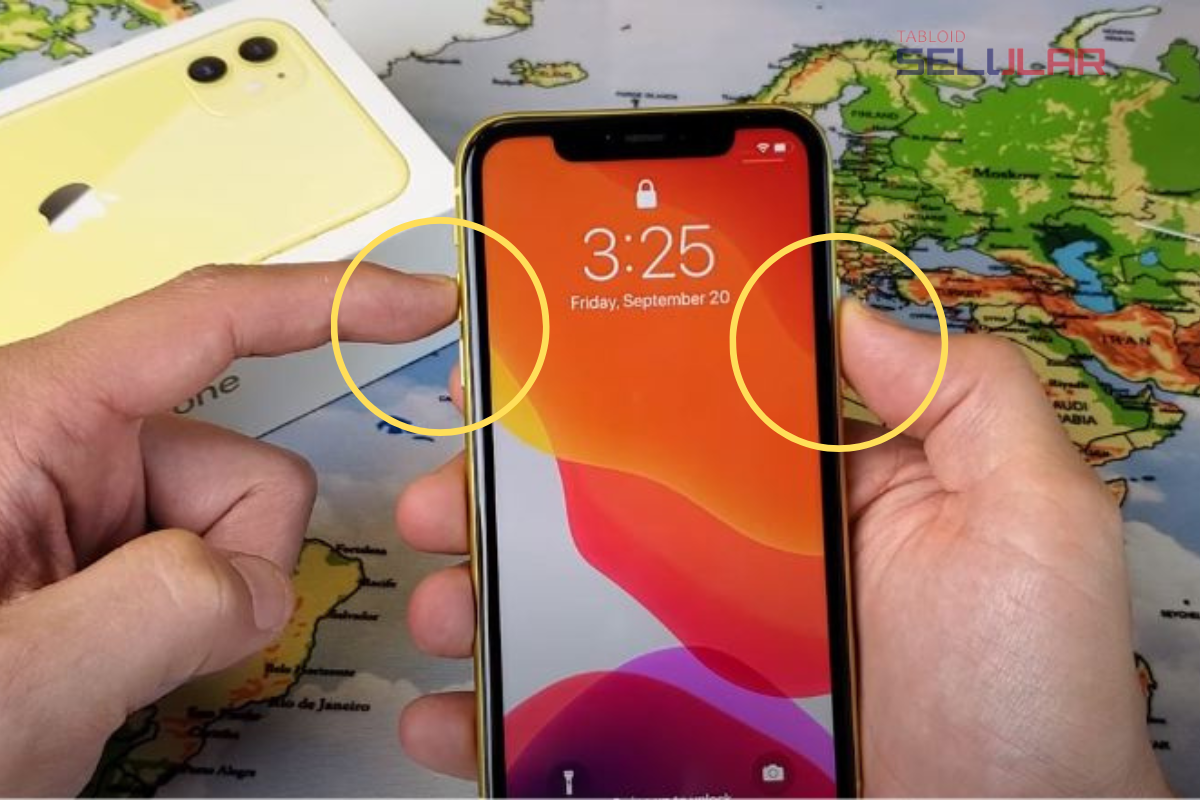
- Tekan tombol Side dan Volume Up secara bersamaan selama beberapa detik sampai layar berkedip.
- Lepaskan kedua tombol dan hasil screenshot dapat Anda lihat.
Menggunakan Siri

Cara kedua untuk screenshot iPhone 11 full screen dengan mudah adalah dengan menggunakan Siri. Asisten virtual dari Apple yang bisa membantu Anda melakukan berbagai hal dengan perintah suara Anda. Berikut adalah langkah-langkahnya:
- Aktifkan Siri dengan menahan tombol Side selama beberapa detik atau dengan mengucapkan “Hey Siri” jika fitur tersebut sudah Anda aktifkan.
- Ucapkan “take a screenshot” atau frasa lain yang serupa. Siri akan mengeksekusi perintah screenshot pada layar Anda saat ini.
Setelah Anda mengambil screenshot dengan Siri, Anda akan melihat thumbnail kecil di sudut kanan bawah layar yang bisa Anda ketuk untuk mengakses alat editing seperti crop, rotate, markup, teks, atau menghapus screenshot tersebut.
Menggunakan Back Tap
Cara ketiga untuk screenshot di iPhone 11 adalah dengan menggunakan fitur screenshot iPhone 11 double tap yang memungkinkan Anda melakukan perintah tertentu dengan mengetuk bagian belakang ponsel Anda.
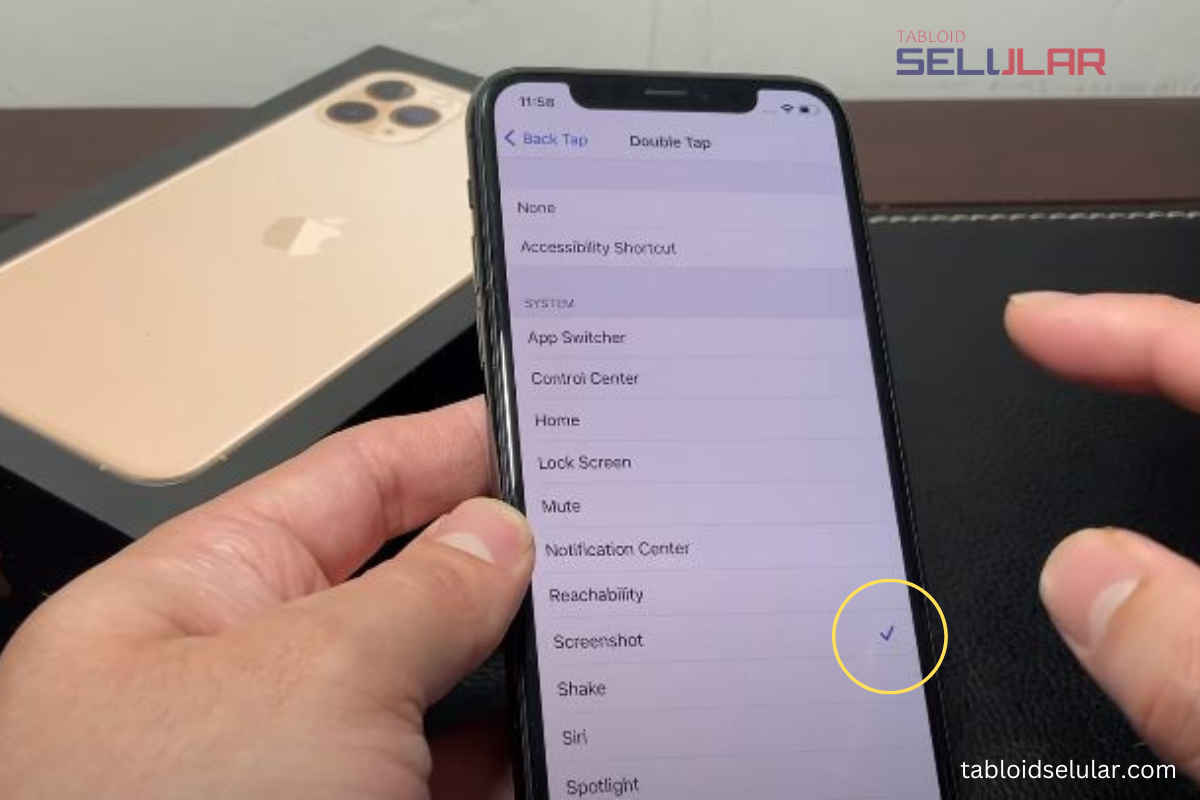
Namun sebelumnya, fitur ini harus Anda aktifkan terlebih dahulu di bagian: Settings > Accessibility > Touch > Back Tap > Screenshot.
Berikut adalah langkah-langkahnya:
- Buka aplikasi atau halaman web yang ingin Anda screenshot.
- Ketuk dua kali pada bagian belakang ponsel Anda.
- Layar akan berkedip putih menandakan screenshot telah berhasil diambil.
Setelah Anda mengambil screenshot dengan Back Tap, prosesnya sama dengan cara pertama dan kedua. Anda akan melihat thumbnail kecil di sudut kanan bawah untuk mengedit atau menghapus gambar tersebut.
Kesimpulan

Dengan mengetahui cara-cara screenshot pada artikel ini, maka Anda bisa mengambil gambar dari layar ponsel Anda dengan mudah dan cepat.
Selain itu, Anda juga bisa memanfaatkan fitur editing dan berbagi yang disediakan oleh iPhone 11 untuk membuat gambar screenshot Anda lebih menarik dan informatif.
Jika Anda ingin mempelajari lebih lanjut tentang fitur menarik iPhone lain seperti cara merekam layar iPhone dengan mudah, Anda dapat mencoba melihat bagaimana caranya pada website ini.
Itulah 3 cara screenshot iPhone 11, 11 Pro, dan 11 Pro Max yang bisa Anda coba sendiri tanpa menggunakan aplikasi lain. Semoga artikel ini membantu dan selamat mencoba!













